AppImagePool 是一款专为 Linux 用户设计的 AppImageHub 客户端工具。借助它,用户可以轻松浏览和下载 AppImageHub 商店中的各种应用程序。以下是如何在您的 Linux 系统上运行它的详细步骤。

什么是 AppImage?
AppImage 是一种可执行文件格式,其运行方式类似于 Windows 中的可移植 EXE 文件。对于那些希望方便安装 Linux 应用程序的用户来说,AppImage 是一个理想的选择。
AppImage 文件以沙盒模式运行,无需在您的计算机上进行安装即可直接执行。运行程序所需的所有依赖都包含在文件内部,对系统安全无害。 大多数 AppImage 文件都可以在 AppImageHub 上找到,这是一个非常受欢迎的 AppImage 文件来源。
由于 AppImage 文件是可执行文件,您需要将其标记为可执行才能在 Linux 系统上运行。通常情况下,我们建议在终端窗口中使用 chmod 命令来更新 AppImage 文件的权限。
以下是一个示例命令:
sudo chmod +x AppImageFile.AppImage当 AppImage 文件的权限被更新,并且文件被标记为可执行后,您可以使用以下命令来执行它,或者通过直接双击文件来启动。
./AppImageFile.AppImage在 Linux 上安装 AppImage Pool
AppImage Pool 可以通过 Flatpak 安装,就像在 Flathub 应用商店中安装其他应用程序一样。此外,您还可以选择下载并以 AppImage 格式直接运行它。
要获取 AppImage Pool 工具,您需要先安装它。请在您的 Linux 桌面上打开一个终端窗口。您可以使用快捷键 Ctrl + Alt + T 打开终端,或者在应用程序菜单中搜索“终端”并启动它。
在终端窗口中,按照以下步骤操作,根据您当前使用的 Linux 发行版进行 AppImage Pool 的安装。
AppImage 安装方式
AppImage 方式是在 Linux 上安装 AppImage Pool 的首选方法。它不仅是一个 AppImage 商店,而且 AppImage Pool 本身也可以通过此商店进行更新。此外,它的更新频率也比 Flatpak 版本更高。
首先,使用 wget 命令直接从项目的 GitHub 页面下载最新版本的 AppImage Pool。
wget https://github.com/prateekmedia/appimagepool/releases/download/4.0.0/appimagepool-x86_64.AppImage当您将最新版本的 AppImage Pool 下载到计算机后,需要更新文件的权限。您需要将 AppImage Pool 应用程序标记为可执行文件才能在您的 Linux 电脑上运行。
sudo chmod +x appimagepool-x86_64.AppImage权限更新完成后,AppImage Pool 就可以使用了。您可以使用以下命令启动它。
./appimagepool-x86_64.AppImage或者,您也可以通过打开 Linux 文件管理器,然后双击“appimagepool-x86_64.AppImage”文件来启动 AppImage Pool 应用程序。
Flatpak 安装方式
如果 AppImage 版本的 AppImage Pool 不适合您,您可以选择使用 Flatpak 版本。首先,您需要在您的计算机上安装 Flatpak 运行时。 要在您的计算机上配置运行时,请参考相关教程。
在您的计算机上安装 Flatpak 运行时后,您需要添加 Flathub 应用商店。使用以下 flatpak remote-add 命令添加 Flathub。
flatpak remote-add --if-not-exists flathub https://flathub.org/repo/flathub.flatpakrepo
现在,Flathub 应用商店已经配置到您的计算机上了,您可以开始安装 AppImage Pool。使用以下 flatpak install 命令,在您的计算机上安装最新版本的 AppImage Pool。
flatpak install flathub io.github.prateekmedia.appimagepool一旦 AppImage Pool 应用程序在您的计算机上启用,它将出现在您的应用程序菜单中,您可以随时使用它。
使用 AppImage Pool 在 Linux 上安装应用程序
要使用 AppImage Pool 在您的计算机上安装 AppImage 应用程序,请按照以下步骤操作。
第一步:通过应用程序菜单启动 Linux 桌面上的 AppImage Pool 应用程序。打开应用程序后,查看侧边栏,其中会显示可供选择的类别列表。

选择一个类别以查找您想要安装的应用程序。找到您想要浏览的类别后,查看 AppImage Pool 中该类别下的可用应用程序列表。
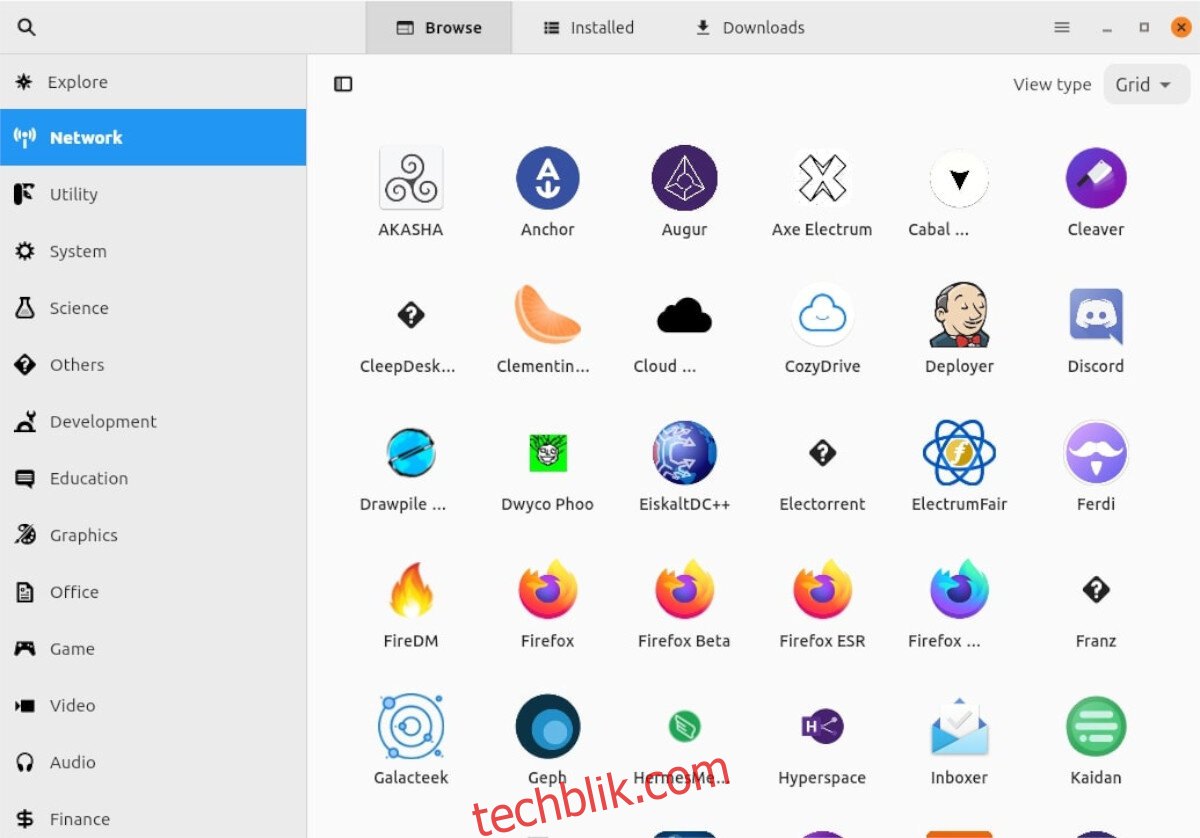
第二步:在浏览应用程序列表后,选择您要安装的应用程序。选择应用程序后,AppImage Pool 将加载该程序的应用程序页面。
第三步:在 AppImage Pool 应用程序页面中,找到蓝色的“下载”按钮。 选择此按钮会将您选择的应用程序下载到您的主目录中的“Applications”文件夹。
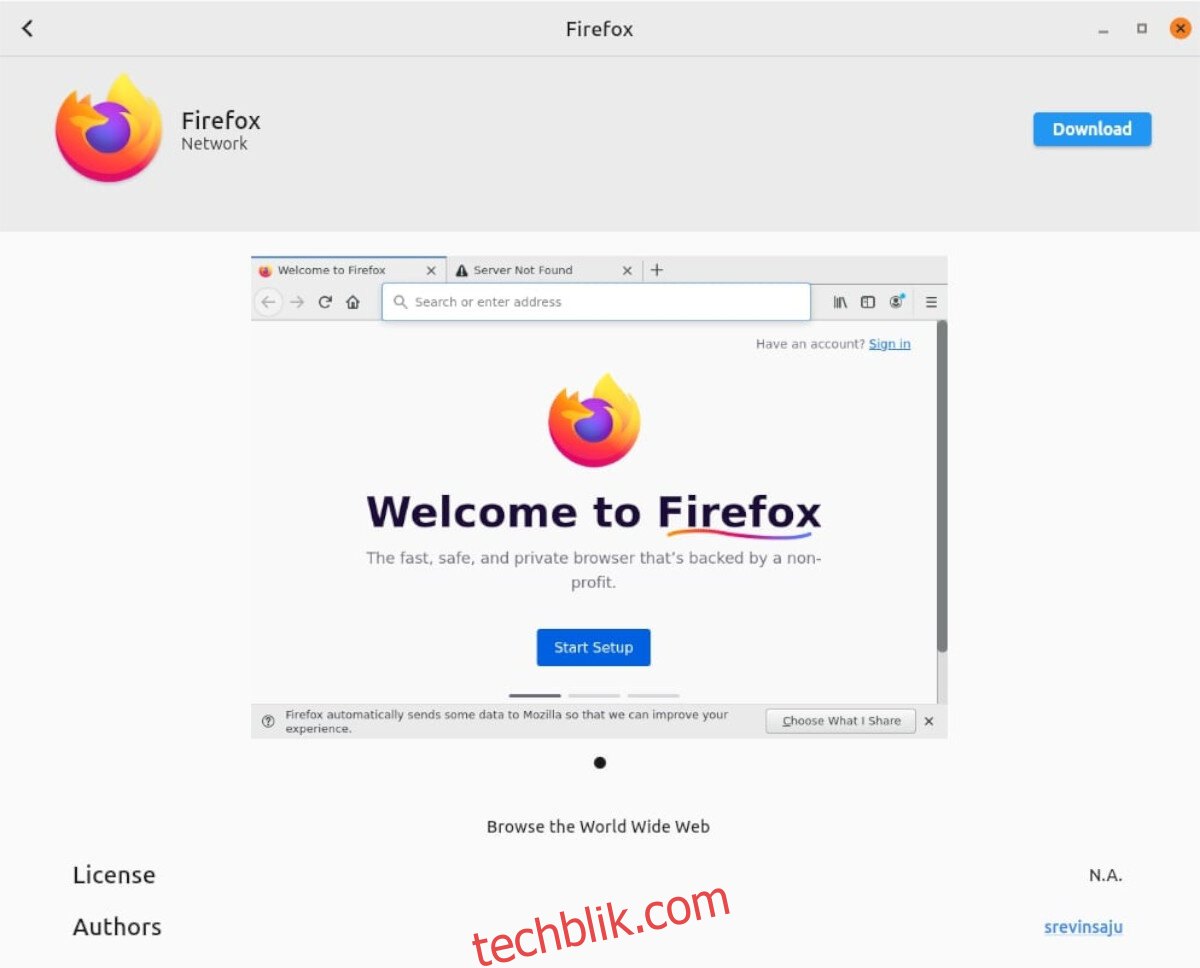
第四步:当 AppImage Pool 程序下载完应用程序后,关闭该应用程序即可。不再需要使用它。关闭后,请启动 Linux 文件管理器。
当 Linux 文件管理器打开并准备好使用后,找到“Applications”文件夹并点击它。进入文件夹后,双击 AppImage 文件以启动该程序。